TikTok đã trở thành một trong những nền tảng mạng xã hội phổ biến nhất hiện nay, thu hút hàng triệu người dùng trên toàn thế giới, đặc biệt là giới trẻ. Tuy nhiên, đi kèm với sự nổi tiếng đó là những mối lo ngại về quyền riêng tư. Để đảm bảo thông tin cá nhân được bảo vệ, cách ẩn danh sách người theo dõi là một trong những giải pháp đơn giản và hiệu quả. Bài viết này sẽ hướng dẫn bạn chi tiết cách ẩn danh sách người theo dõi trên TikTok cũng như một số mẹo bảo mật cần lưu ý.
Giới thiệu về tính năng bảo mật trên TikTok
Một trong những tính năng nổi bật của TikTok là khả năng cho phép người dùng kiểm soát thông tin cá nhân của mình. Việc ẩn danh sách những người mà bạn đang theo dõi không chỉ giúp bạn bảo vệ quyền riêng tư mà còn tránh những tương tác không mong muốn từ những người không quen biết. Điều này giúp bạn yên tâm hơn khi sử dụng nền tảng này mà không lo lắng về việc ai đó có thể theo dõi hoạt động của bạn.
Hướng dẫn chi tiết cách ẩn danh sách người theo dõi trên TikTok
Để ẩn danh sách người theo dõi trên TikTok, bạn có thể làm theo các bước sau đây:
Bước 1: Mở ứng dụng TikTok và nhấn vào biểu tượng Hồ sơ ở góc dưới cùng bên phải màn hình. Đây là bước cần thiết để bạn truy cập vào trang cá nhân của mình.
Bước 2: Khi đang ở trên trang cá nhân, hãy nhấn vào biểu tượng ba dấu gạch ngang ở góc trên cùng bên phải. Điều này sẽ dẫn bạn đến phần Cài đặt và quyền riêng tư, nơi có nhiều tùy chọn bảo mật khác nhau.
Bước 3: Tại mục Cài đặt và quyền riêng tư, chọn mục Quyền riêng tư và tìm đến mục Danh sách Người theo dõi.
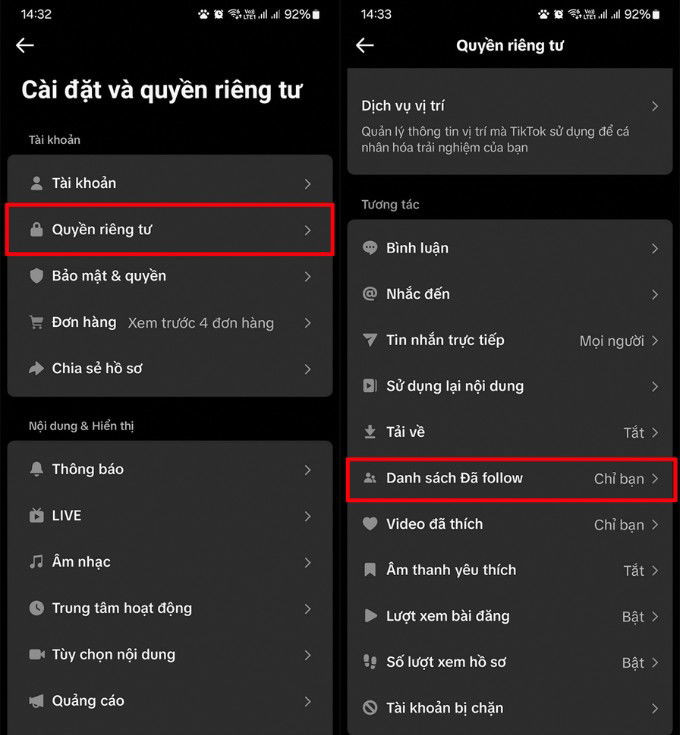 Hướng dẫn cách ẩn danh sách người theo dõi trên TikTok
Hướng dẫn cách ẩn danh sách người theo dõi trên TikTok
Bước 4: Ở mục Ai có thể nhìn thấy danh sách người theo dõi của bạn, hãy chuyển tùy chọn từ Mọi người thành Chỉ bạn. Khi bạn chọn tùy chọn này, chỉ có bạn mới có thể xem danh sách người mà mình đang theo dõi, trong khi những người khác sẽ không thấy thông tin này.
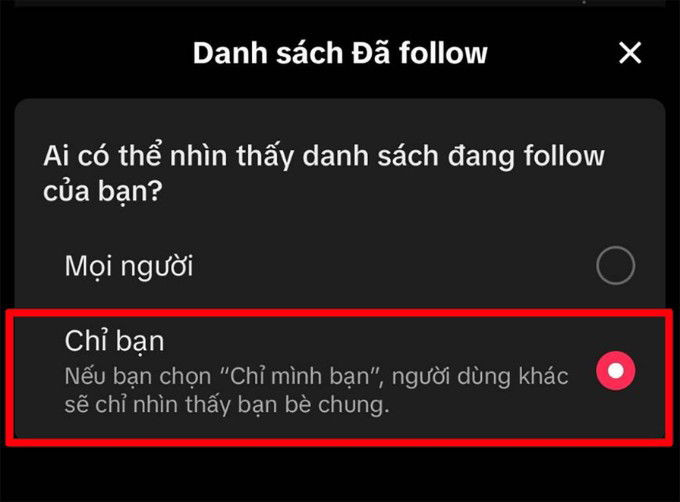 Hướng dẫn cách ẩn danh sách người theo dõi trên TikTok
Hướng dẫn cách ẩn danh sách người theo dõi trên TikTok
Các thiết lập bảo mật khác trên TikTok
Ngoài việc ẩn danh sách người theo dõi, TikTok còn cung cấp nhiều tùy chọn khác giúp người dùng bảo vệ quyền riêng tư:
- Đặt tài khoản ở chế độ riêng tư: Chế độ này giúp hạn chế người dùng có thể xem và tương tác với tài khoản của bạn. Khi tài khoản ở chế độ riêng tư, chỉ những người bạn chấp nhận theo dõi mới có thể thấy nội dung mà bạn đăng tải.
- Kiểm soát ai có thể gửi tin nhắn: Bạn có thể tùy chọn ai có quyền gửi tin nhắn cho bạn, từ bạn bè hoặc không ai cả. Điều này giúp giảm thiểu tình trạng bị làm phiền từ những tài khoản lạ.
- Ẩn các tương tác công khai: TikTok cho phép bạn kiểm soát các bình luận, tương tác như thả tim, chia sẻ video, giúp chỉ những người bạn muốn mới có thể tham gia vào các hoạt động này.
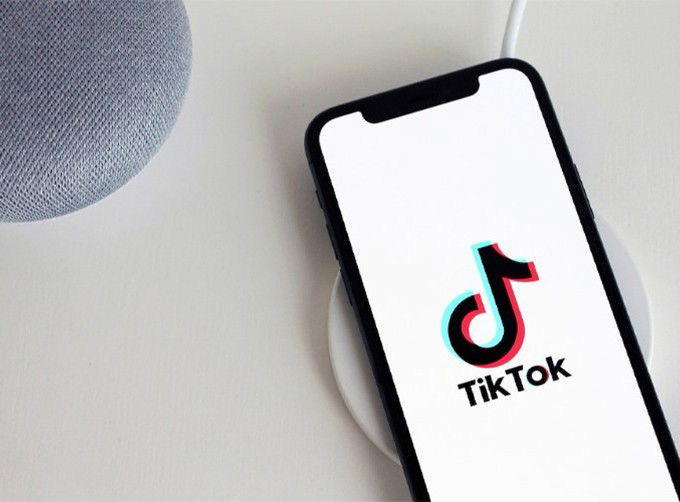 Các thiết lập bảo mật khác trên TikTok
Các thiết lập bảo mật khác trên TikTok
Lưu ý khi sử dụng TikTok để bảo vệ quyền riêng tư
Khi sử dụng TikTok, bạn nên lưu ý một số điều quan trọng để giữ gìn quyền riêng tư:
- Thường xuyên kiểm tra cài đặt quyền riêng tư: TikTok có thể cập nhật các tính năng mới thường xuyên và điều này có thể ảnh hưởng đến bảo mật tài khoản của bạn. Kiểm tra cài đặt quyền riêng tư định kỳ sẽ giúp bạn tránh được những rủi ro không đáng có.
- Hạn chế chia sẻ thông tin cá nhân nhạy cảm: Dù TikTok có nhiều cài đặt bảo mật, việc hạn chế chia sẻ thông tin như địa chỉ nhà, số điện thoại và vị trí cá nhân vẫn là một giải pháp hiệu quả nhất để đảm bảo an toàn.
- Sử dụng mật khẩu mạnh và kích hoạt bảo mật hai lớp: Để bảo vệ tài khoản trước các nguy cơ bị hack hoặc xâm nhập trái phép, sử dụng mật khẩu mạnh và kích hoạt bảo mật hai lớp là điều vô cùng cần thiết.
Kết luận
Việc ẩn danh sách người theo dõi trên TikTok không chỉ giúp bạn bảo vệ thông tin cá nhân một cách hiệu quả mà còn tăng cường mức độ an toàn cho tài khoản cá nhân của mình. TikTok cung cấp nhiều tùy chọn bảo mật để người dùng có thể kiểm soát thông tin cá nhân. Bằng cách thường xuyên cập nhật các thiết lập bảo mật và có thói quen kiểm tra tài khoản định kỳ, bạn sẽ có một trải nghiệm TikTok an toàn và thoải mái hơn. Hãy khám phá thêm nhiều thông tin hữu ích khác về ứng dụng và thủ thuật tại hocoffice.com.
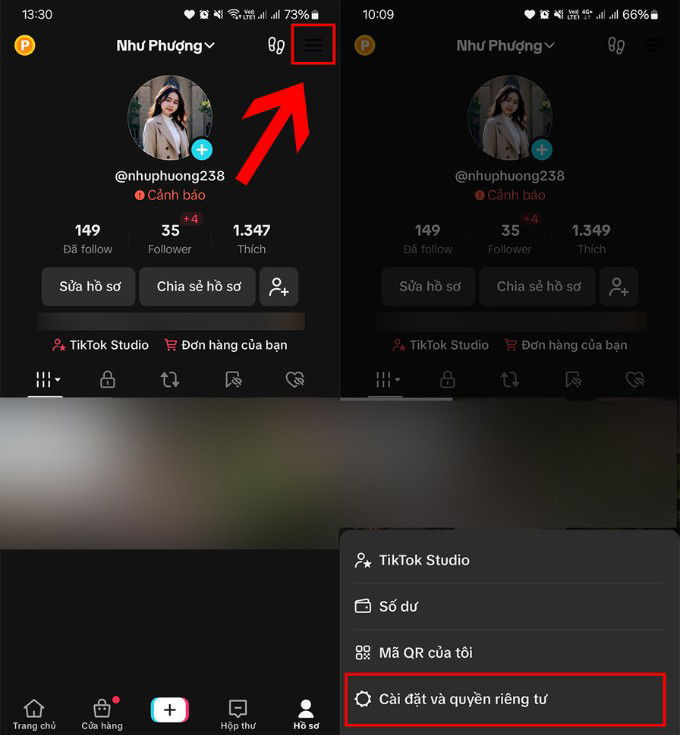
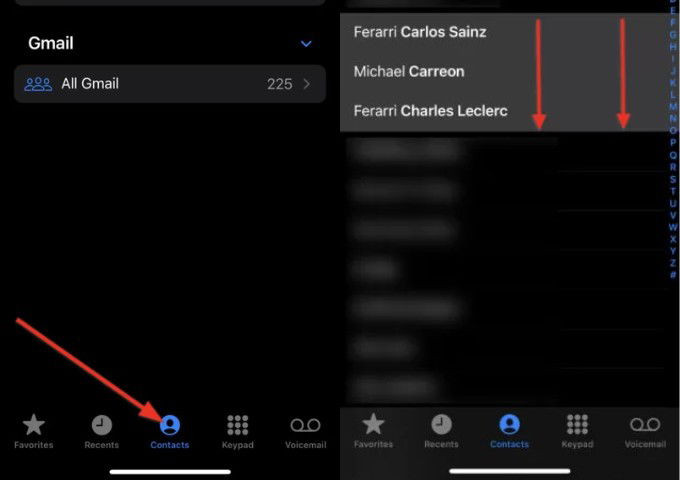
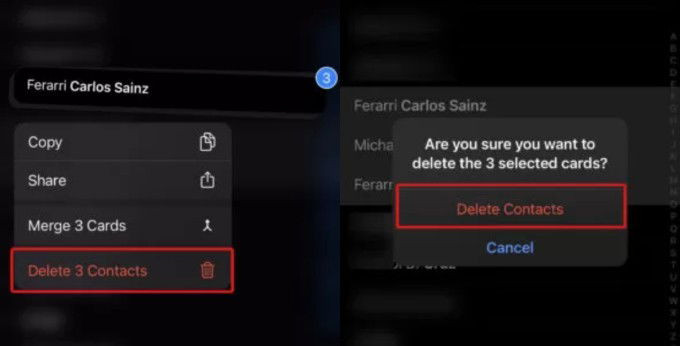 Xóa nhiều liên hệ liên tiếp trong danh bạ iPhone
Xóa nhiều liên hệ liên tiếp trong danh bạ iPhone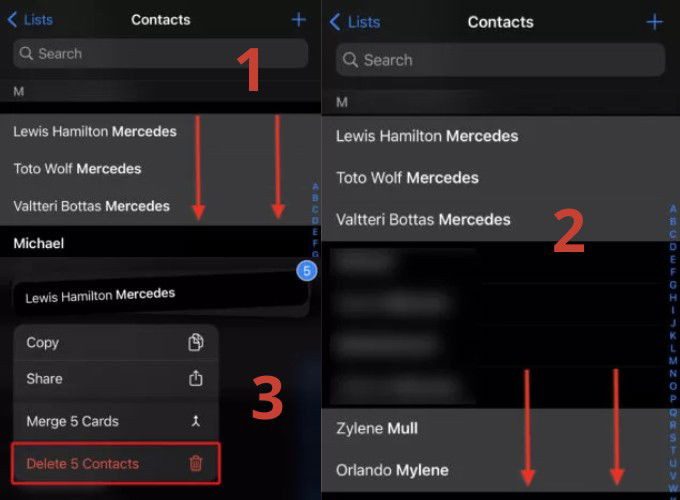 Xóa nhiều liên hệ trong danh bạ iPhone theo cách tùy chọn
Xóa nhiều liên hệ trong danh bạ iPhone theo cách tùy chọn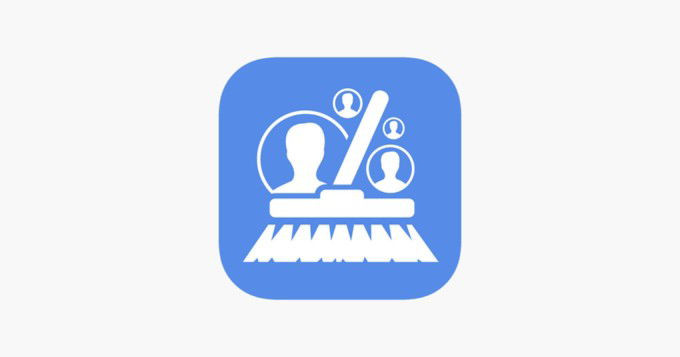 Cách loại bỏ các danh bạ trùng lặp trên iPhone
Cách loại bỏ các danh bạ trùng lặp trên iPhone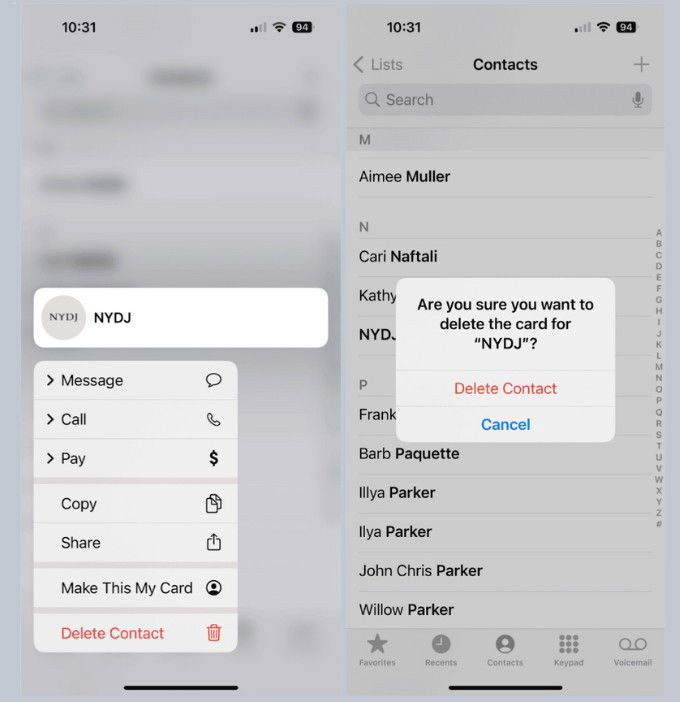 Cách xóa từng danh bạ trên iPhone
Cách xóa từng danh bạ trên iPhone
 Cách thức hoạt động của Live Photo
Cách thức hoạt động của Live Photo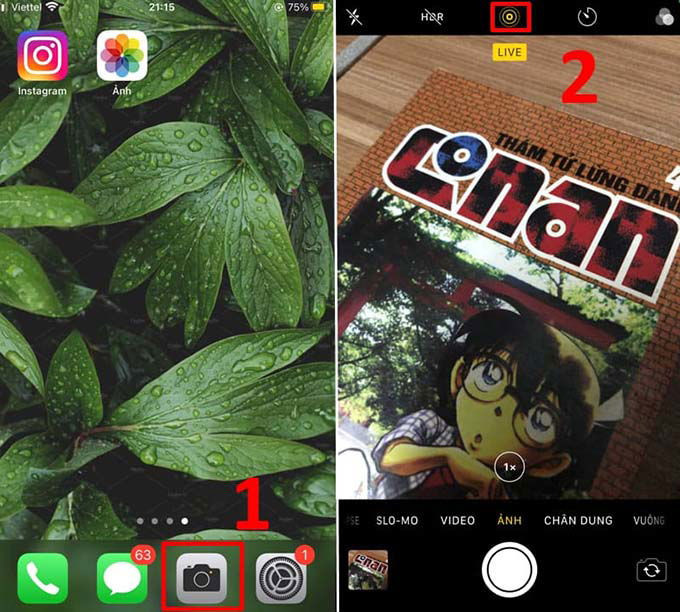 Cách bật Live Photo trên iPhone
Cách bật Live Photo trên iPhone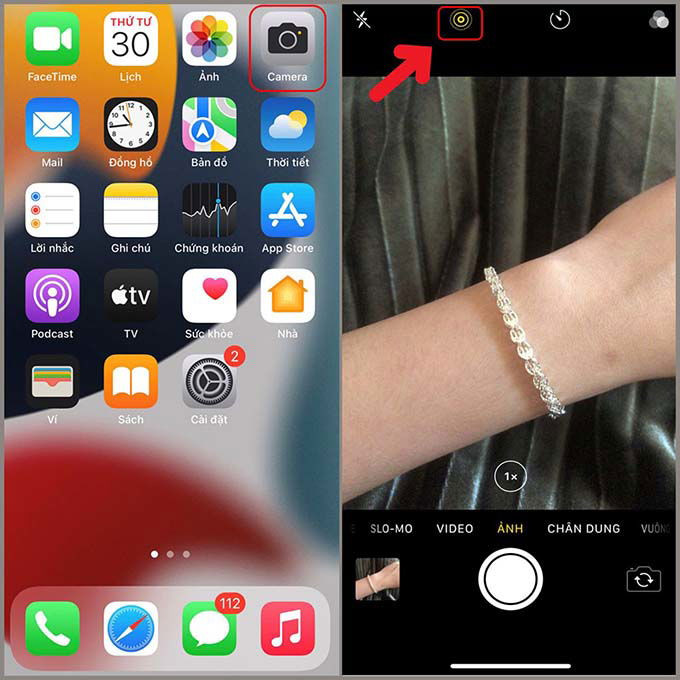 Cách tắt chế độ chụp ảnh Live Photo trên iPhone
Cách tắt chế độ chụp ảnh Live Photo trên iPhone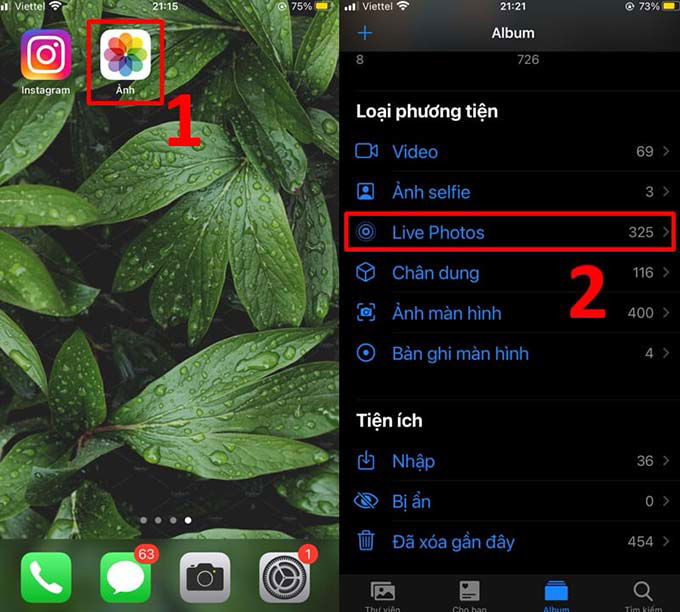 Cách bật, tắt âm thanh trong Live Photo
Cách bật, tắt âm thanh trong Live Photo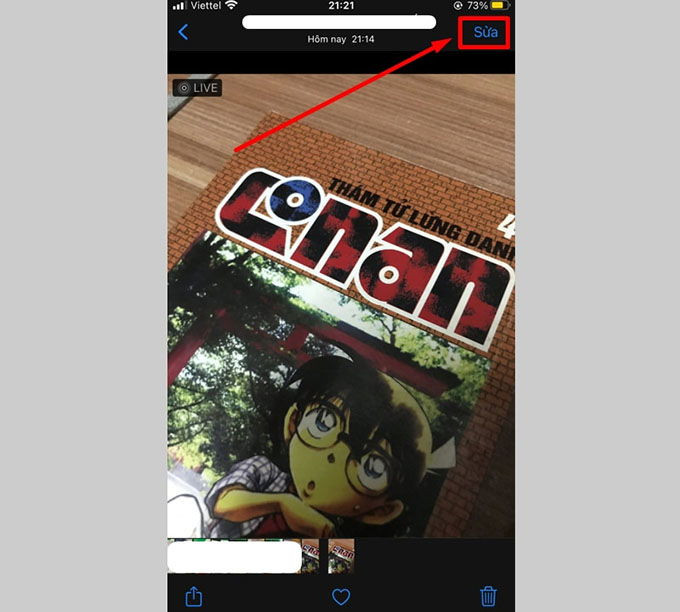 Cách bật, tắt âm thanh trong Live Photo
Cách bật, tắt âm thanh trong Live Photo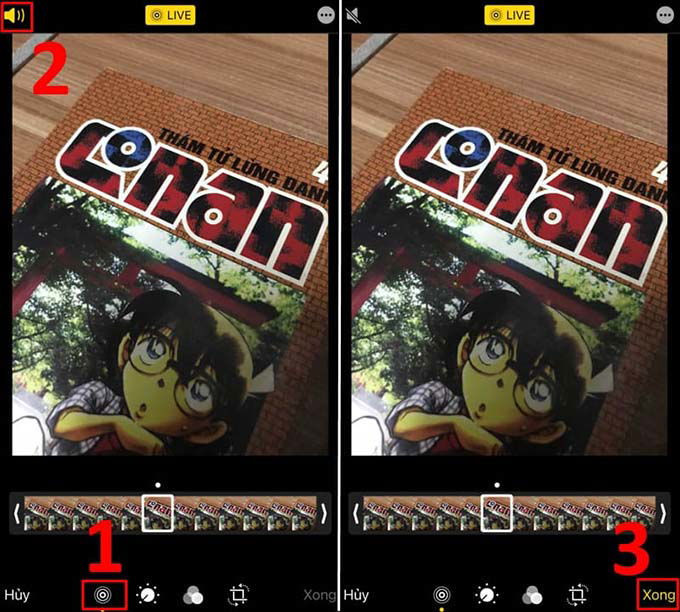 Cách bật, tắt âm thanh trong Live Photo
Cách bật, tắt âm thanh trong Live Photo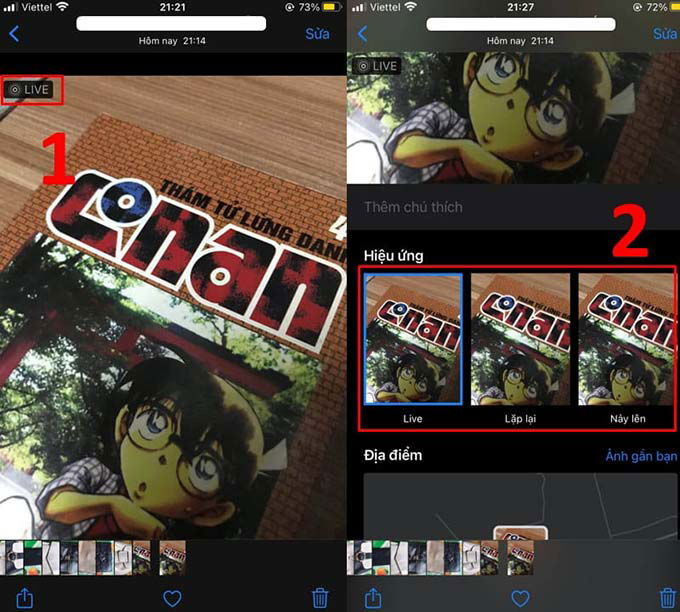 Cách thêm hiệu ứng vào Live Photo
Cách thêm hiệu ứng vào Live Photo
 Vật dụng cần chuẩn bị để tháo lắp SIM iPhone
Vật dụng cần chuẩn bị để tháo lắp SIM iPhone Bước 1: Tắt nguồn iPhone
Bước 1: Tắt nguồn iPhone Bước 2: Tìm vị trí khay SIM
Bước 2: Tìm vị trí khay SIM Bước 3: Sử dụng que chọc SIM
Bước 3: Sử dụng que chọc SIM Bước 4: Tháo hoặc lắp SIM vào khay
Bước 4: Tháo hoặc lắp SIM vào khay Bước 5: Đưa khay SIM trở lại máy
Bước 5: Đưa khay SIM trở lại máy Một số lưu ý khi tháo lắp SIM iPhone
Một số lưu ý khi tháo lắp SIM iPhone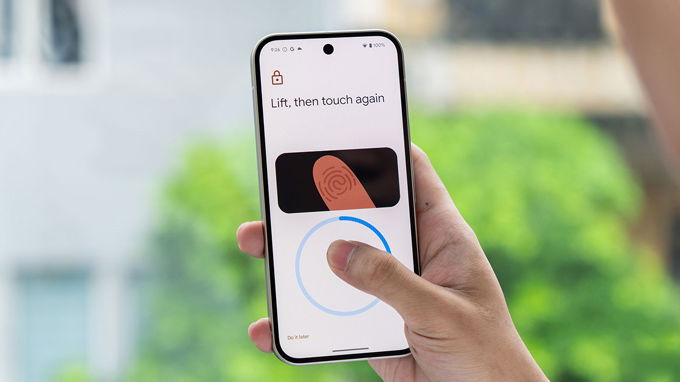
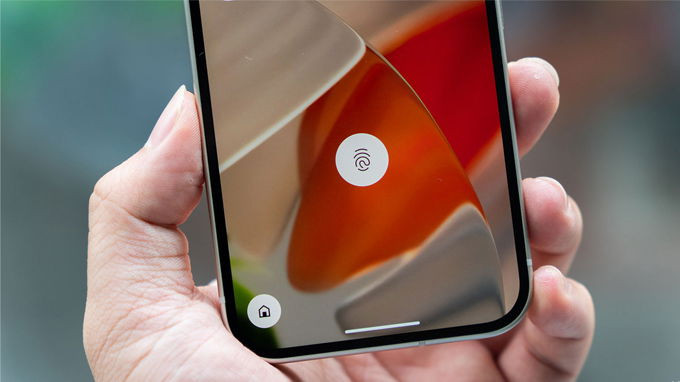 Hướng dẫn quét vân tay
Hướng dẫn quét vân tay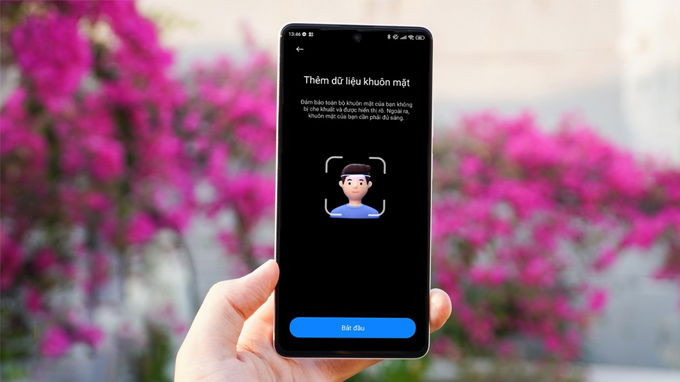 Quét khuôn mặt trên smartphone
Quét khuôn mặt trên smartphone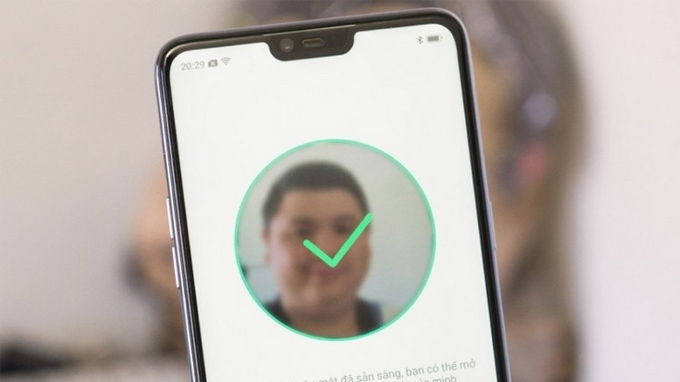 Hướng dẫn quét khuôn mặt
Hướng dẫn quét khuôn mặt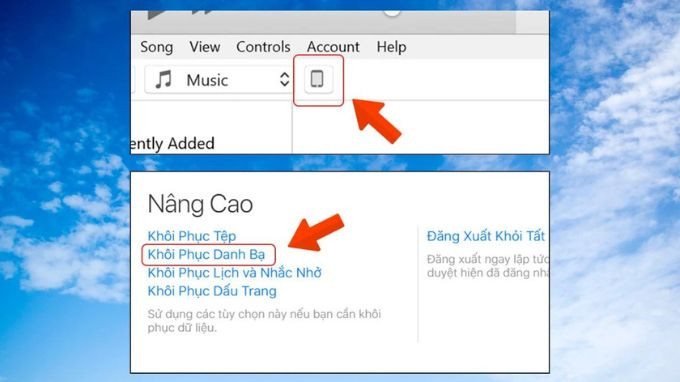
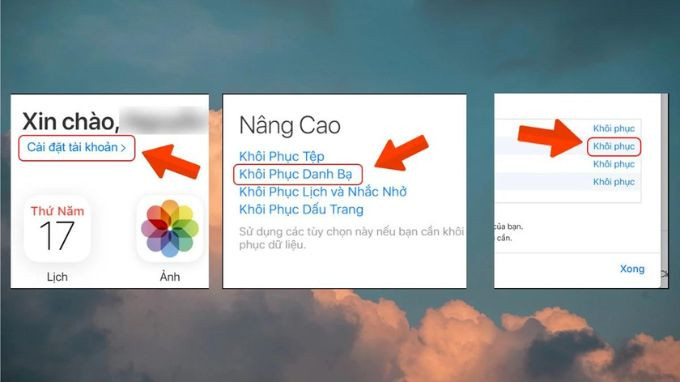 Hình ảnh minh họa
Hình ảnh minh họa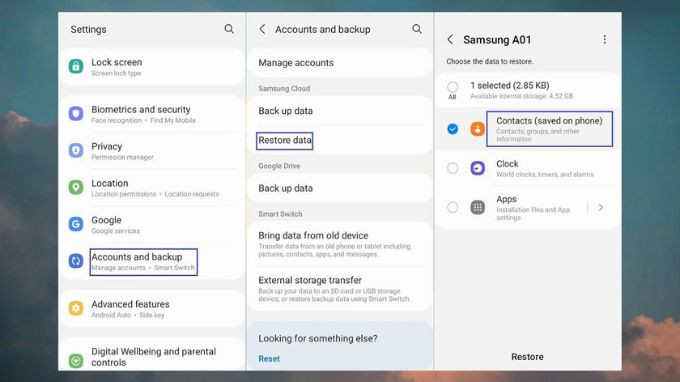 Khôi phục danh bạ Android bằng tài khoản Google
Khôi phục danh bạ Android bằng tài khoản Google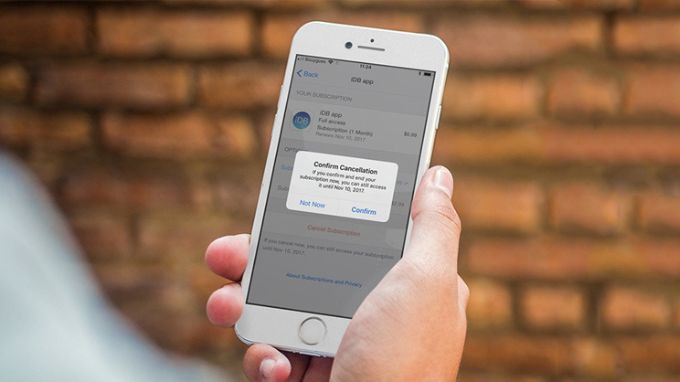
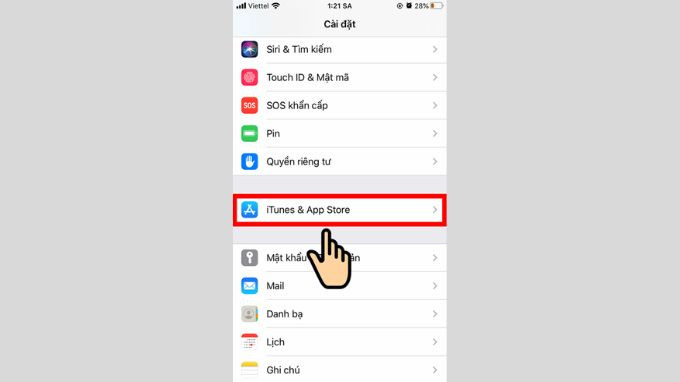 Cách hủy gia hạn ứng dụng dùng thử trên iPhone trong App Store
Cách hủy gia hạn ứng dụng dùng thử trên iPhone trong App Store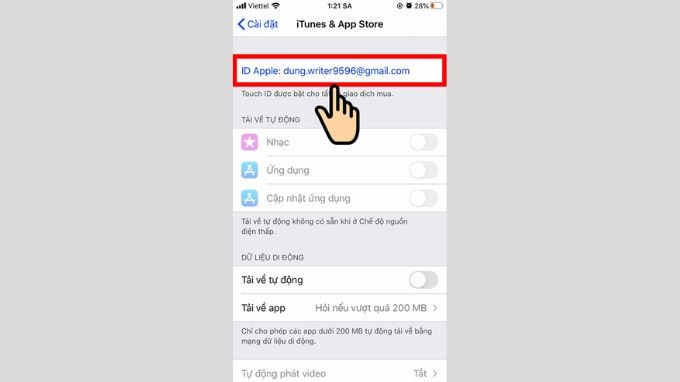 Hình ảnh minh họa
Hình ảnh minh họa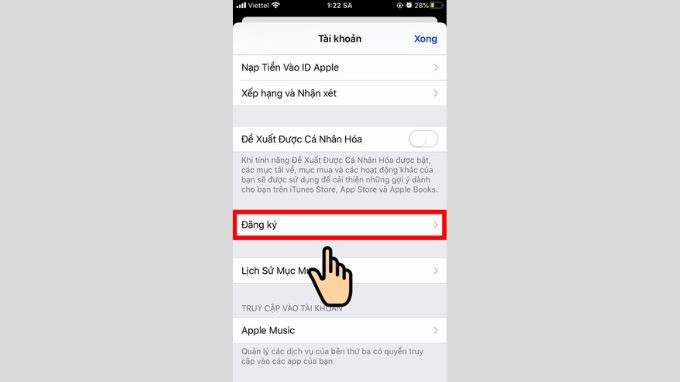 Hình ảnh minh họa
Hình ảnh minh họa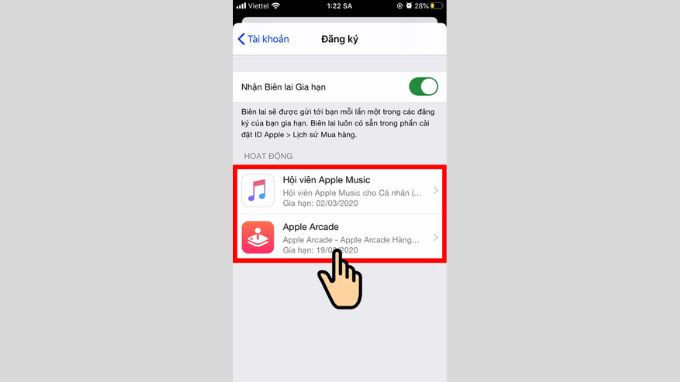 Hình ảnh minh họa
Hình ảnh minh họa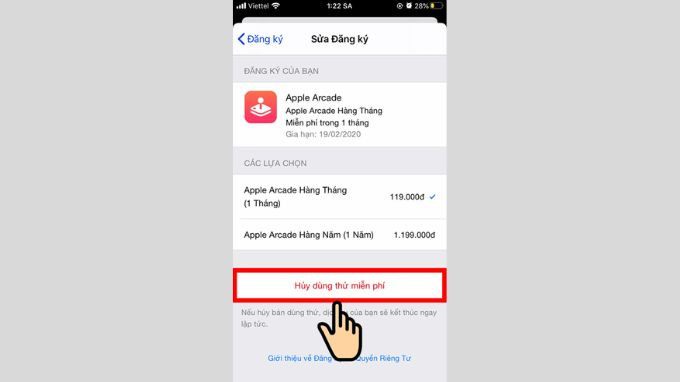 Hình ảnh minh họa
Hình ảnh minh họa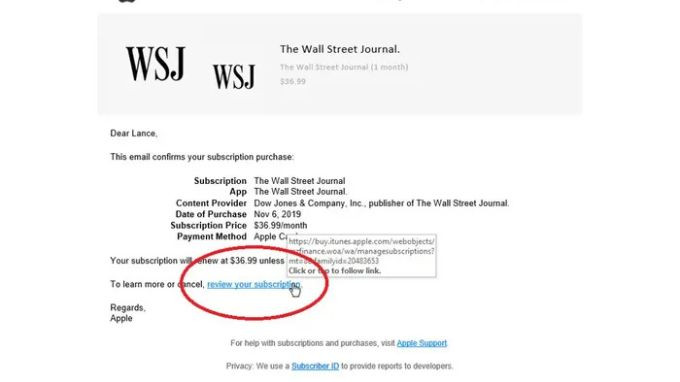 Cách hủy gia hạn ứng dụng dùng thử trên iPhone qua email
Cách hủy gia hạn ứng dụng dùng thử trên iPhone qua email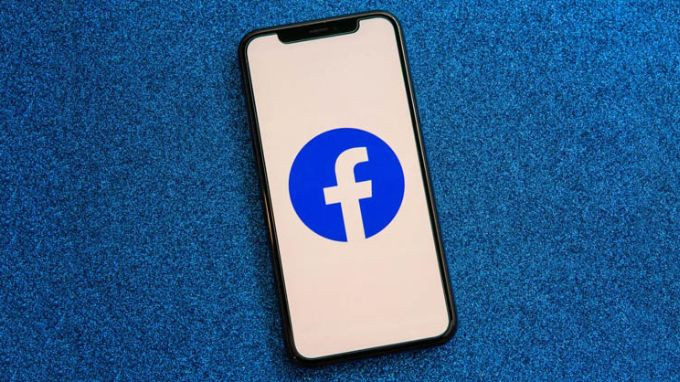
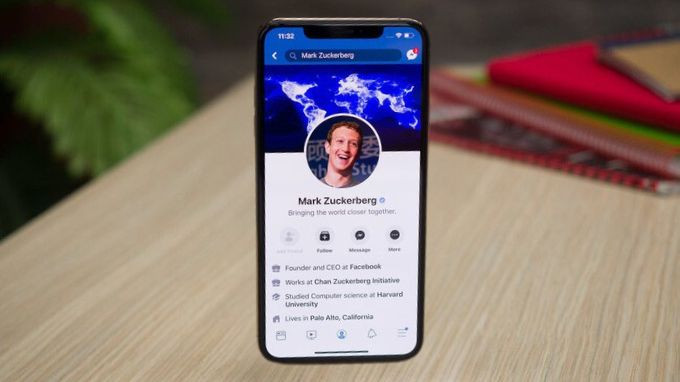 Tại sao cần phải giải phóng dung lượng Facebook?
Tại sao cần phải giải phóng dung lượng Facebook?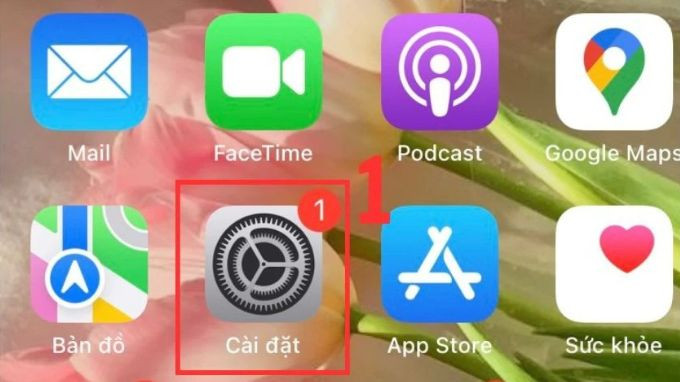 Xóa bộ nhớ đệm cache Facebook trên Safari
Xóa bộ nhớ đệm cache Facebook trên Safari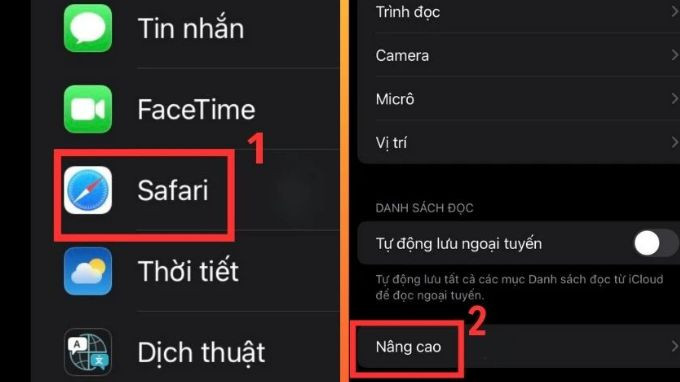 Hình ảnh minh họa
Hình ảnh minh họa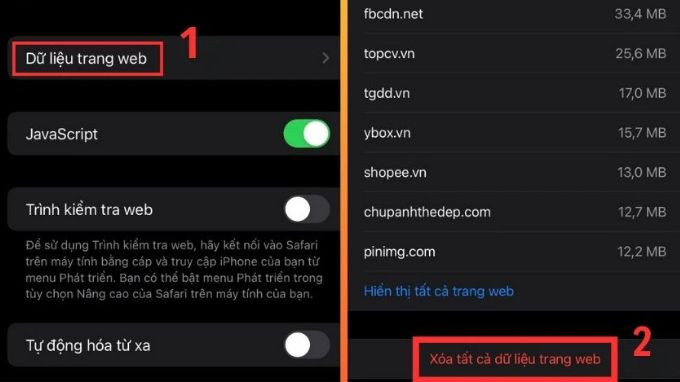 Hình ảnh minh họa
Hình ảnh minh họa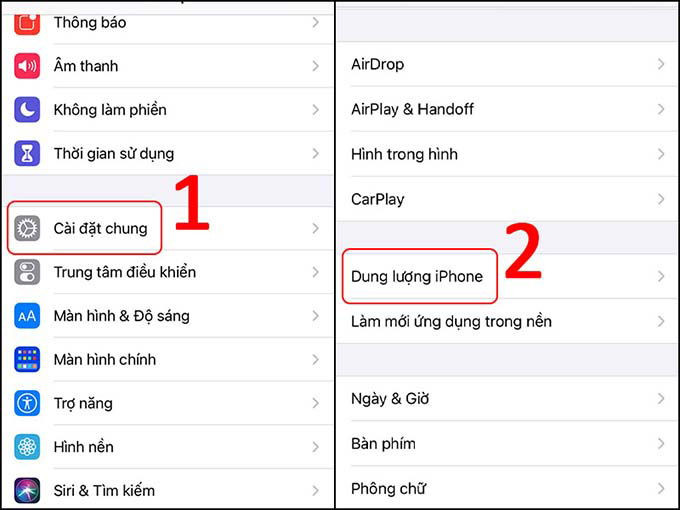 Xóa bộ nhớ đệm cache Facebook bằng cách gỡ bỏ ứng dụng
Xóa bộ nhớ đệm cache Facebook bằng cách gỡ bỏ ứng dụng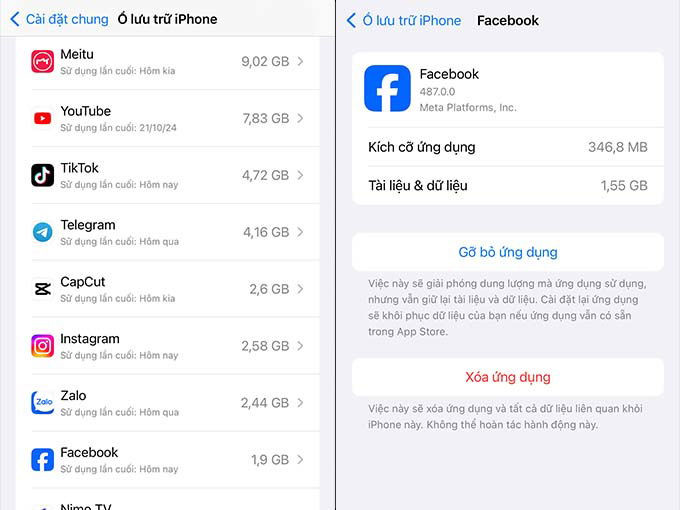 Xóa bộ nhớ đệm cache Facebook bằng cách gỡ bỏ ứng dụng
Xóa bộ nhớ đệm cache Facebook bằng cách gỡ bỏ ứng dụng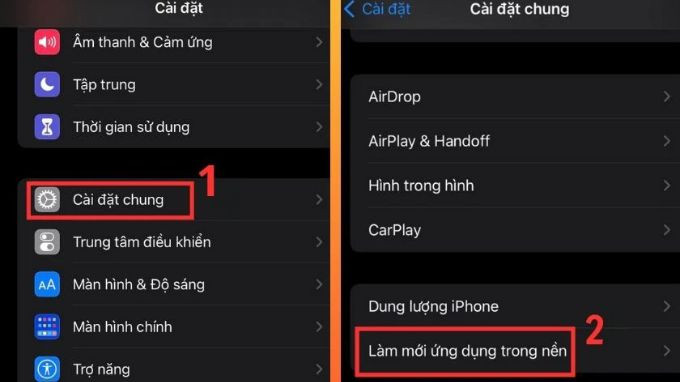 Xóa bộ nhớ đệm cache Facebook trực tiếp trên hệ thống iPhone
Xóa bộ nhớ đệm cache Facebook trực tiếp trên hệ thống iPhone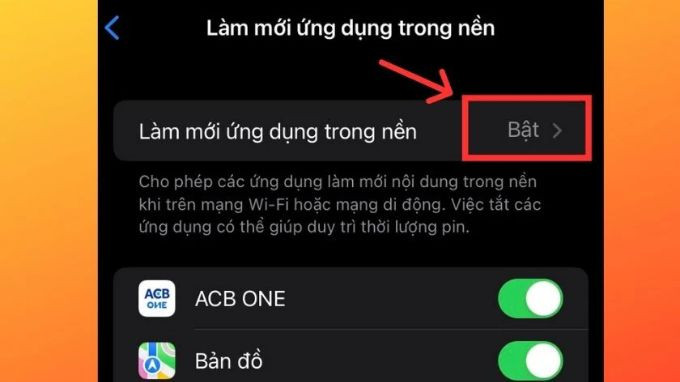 Xóa bộ nhớ đệm cache Facebook trực tiếp trên hệ thống iPhone
Xóa bộ nhớ đệm cache Facebook trực tiếp trên hệ thống iPhone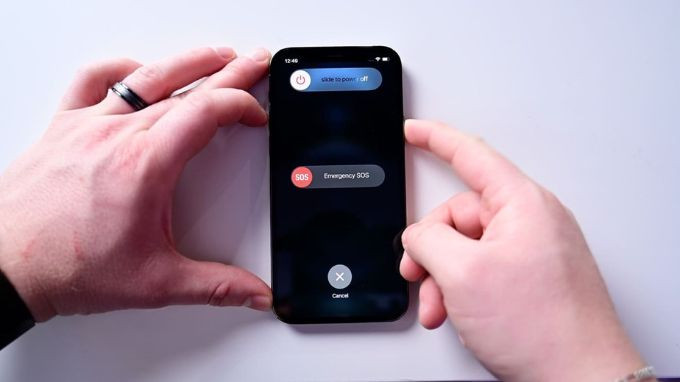 Xóa bộ nhớ đệm cache Facebook bằng cách khởi động lại iPhone
Xóa bộ nhớ đệm cache Facebook bằng cách khởi động lại iPhone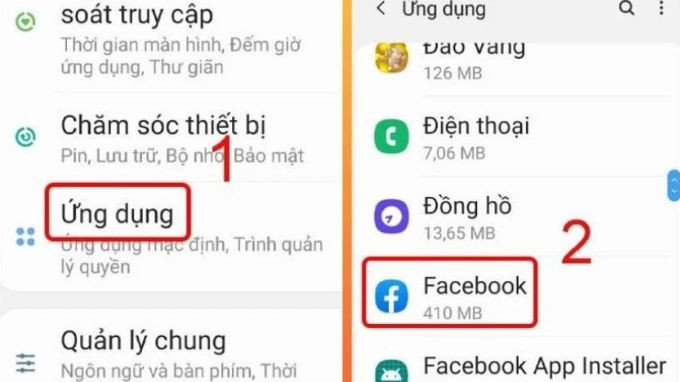 Cách giải phóng dung lượng Facebook trên Android
Cách giải phóng dung lượng Facebook trên Android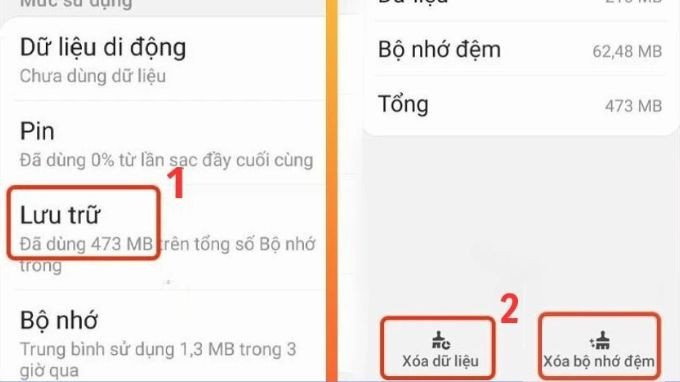 Cách giải phóng dung lượng Facebook trên Android
Cách giải phóng dung lượng Facebook trên Android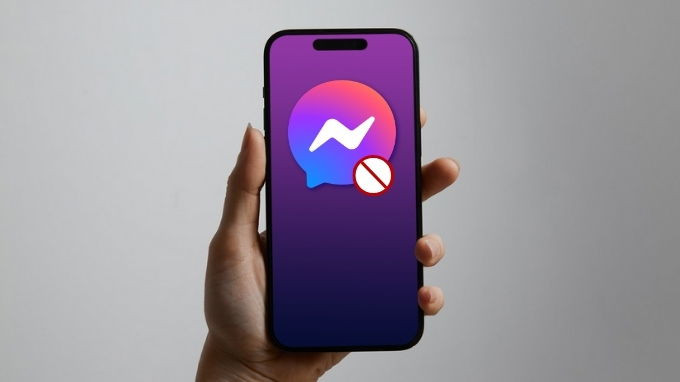
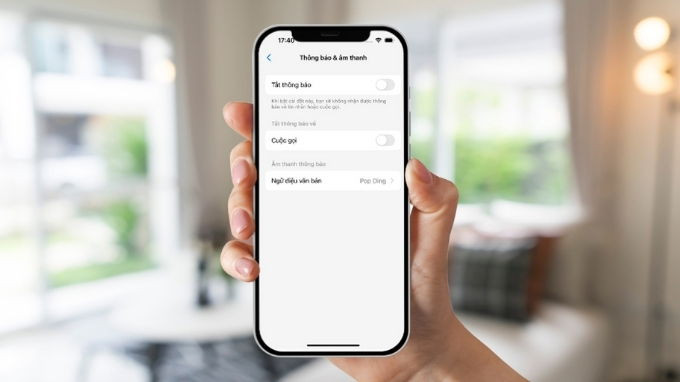 Có thể chặn cuộc gọi Messenger nhưng vẫn nhắn tin được không?
Có thể chặn cuộc gọi Messenger nhưng vẫn nhắn tin được không?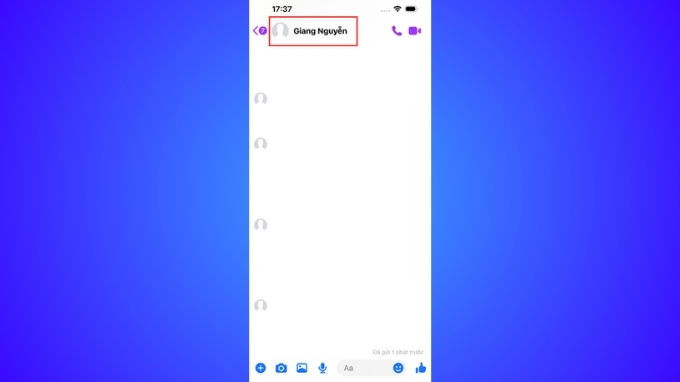 Tắt thông báo cuộc gọi trên Messenger
Tắt thông báo cuộc gọi trên Messenger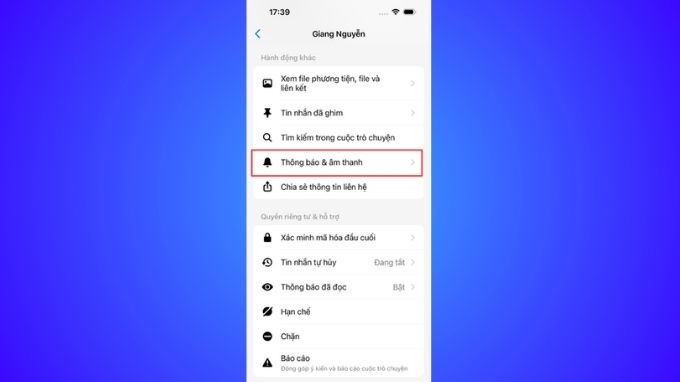 Tắt thông báo cuộc gọi trên Messenger
Tắt thông báo cuộc gọi trên Messenger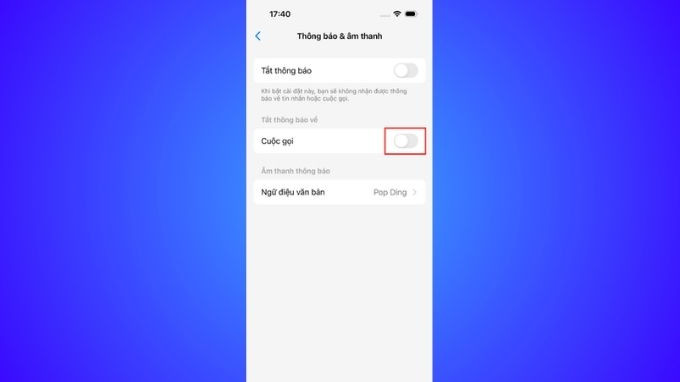 Tắt thông báo cuộc gọi trên Messenger
Tắt thông báo cuộc gọi trên Messenger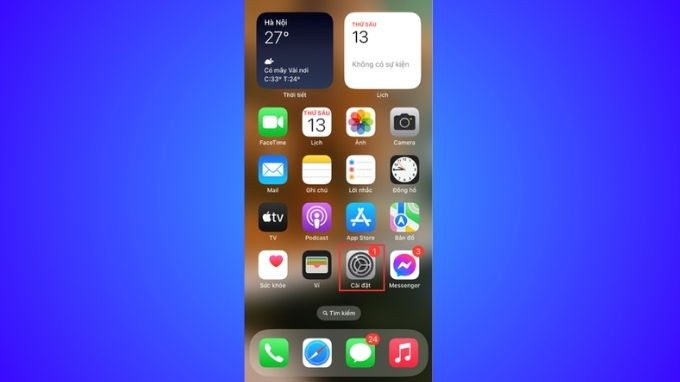 Tắt thông báo ứng dụng trên điện thoại
Tắt thông báo ứng dụng trên điện thoại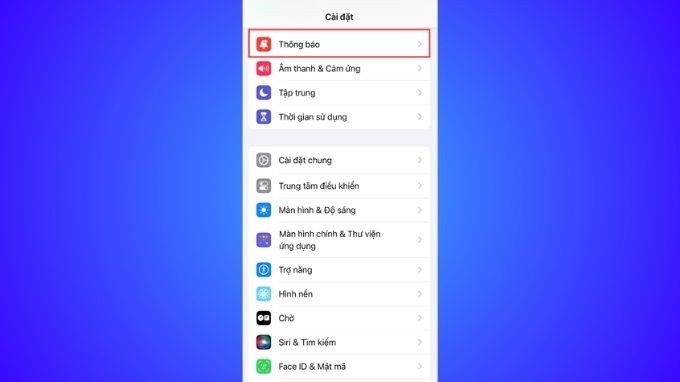 Tắt thông báo ứng dụng trên điện thoại
Tắt thông báo ứng dụng trên điện thoại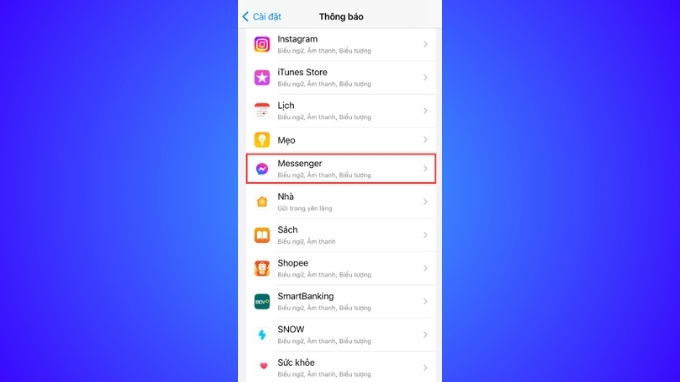 Tắt thông báo ứng dụng trên điện thoại
Tắt thông báo ứng dụng trên điện thoại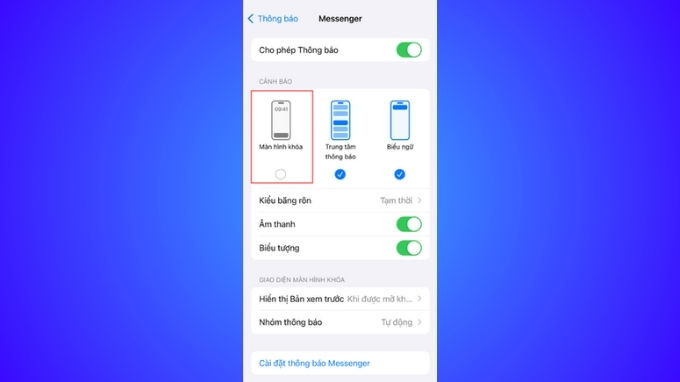 Bước 4
Bước 4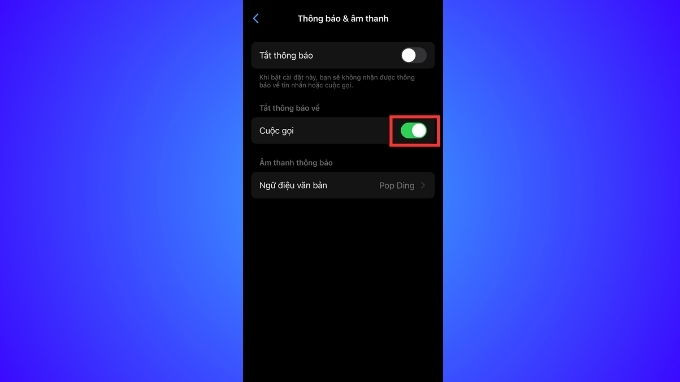 Cách bỏ chặn Messenger trên điện thoại
Cách bỏ chặn Messenger trên điện thoại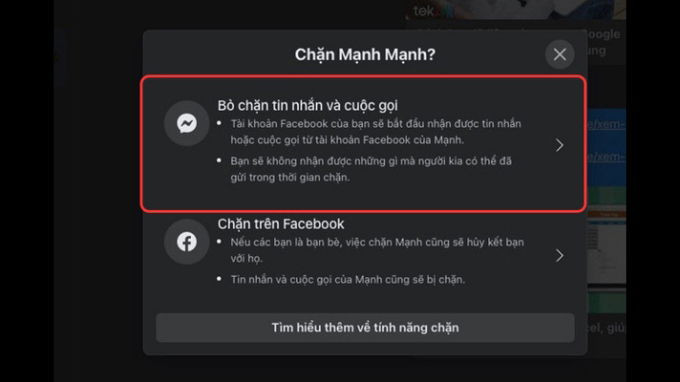 Bước 3 bỏ chặn Messenger trên máy tính
Bước 3 bỏ chặn Messenger trên máy tính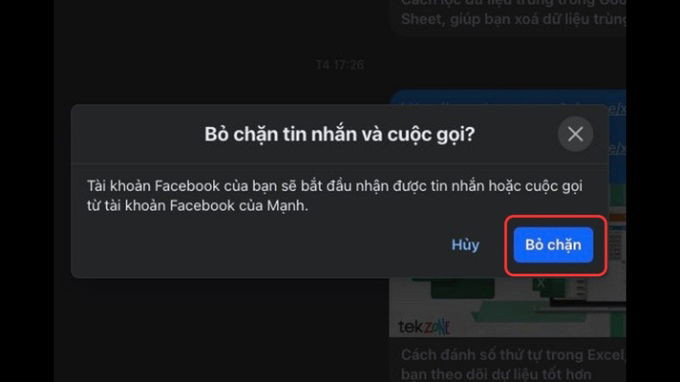 Bước 4 bỏ chặn Messenger trên máy tính
Bước 4 bỏ chặn Messenger trên máy tính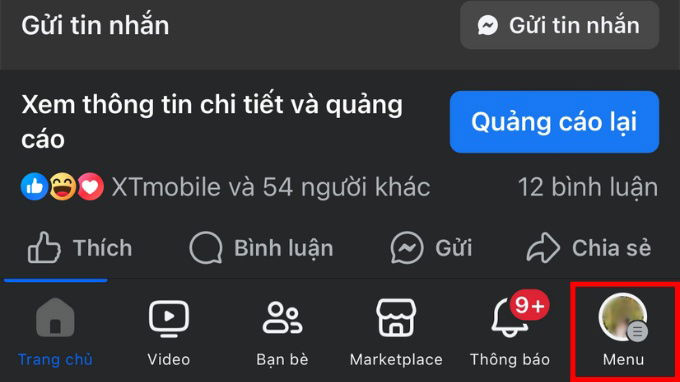
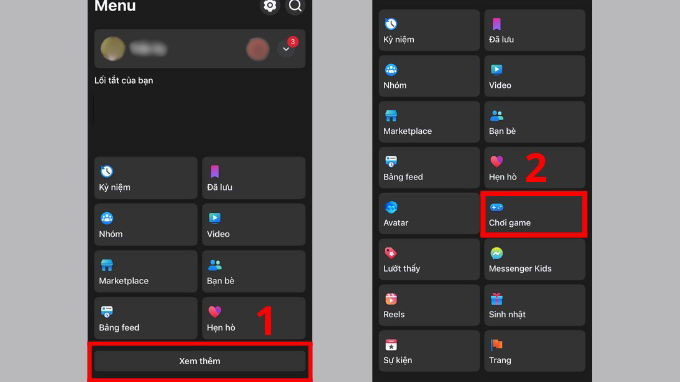 Danh sách trò chơi trên Facebook
Danh sách trò chơi trên Facebook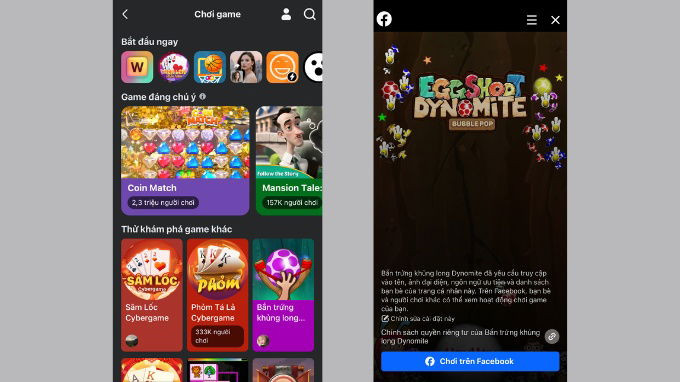 Chơi game trên Facebook
Chơi game trên Facebook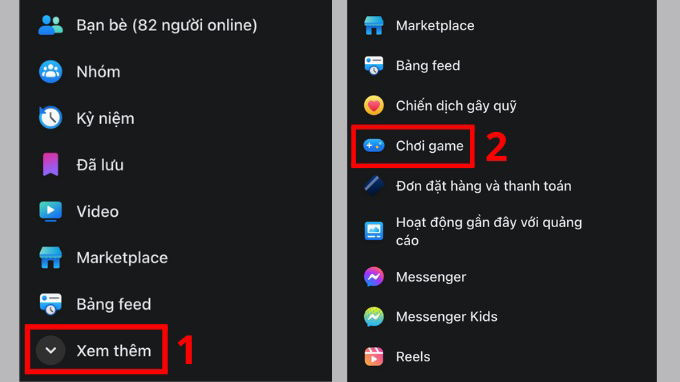 Chơi game trên Facebook bằng máy tính
Chơi game trên Facebook bằng máy tính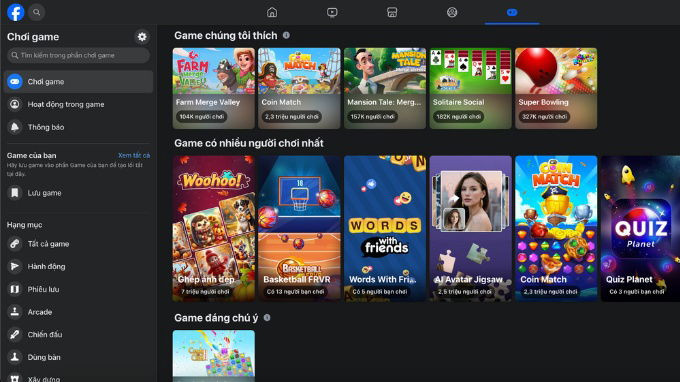 Danh sách trò chơi trên Facebook
Danh sách trò chơi trên Facebook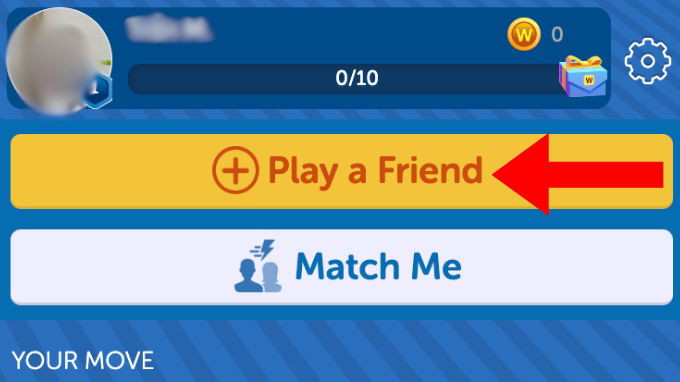 Mời bạn bè chơi game
Mời bạn bè chơi game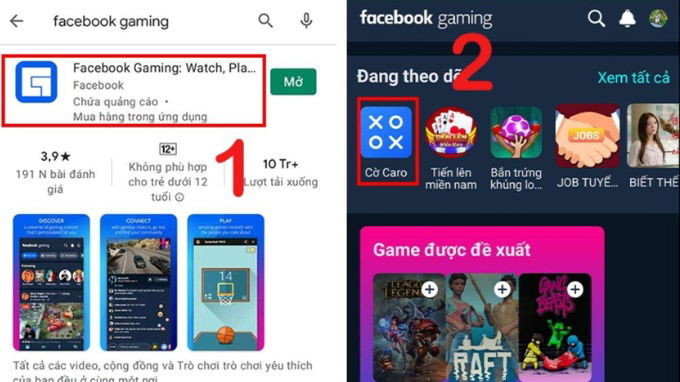 Tải ứng dụng Facebook Gaming
Tải ứng dụng Facebook Gaming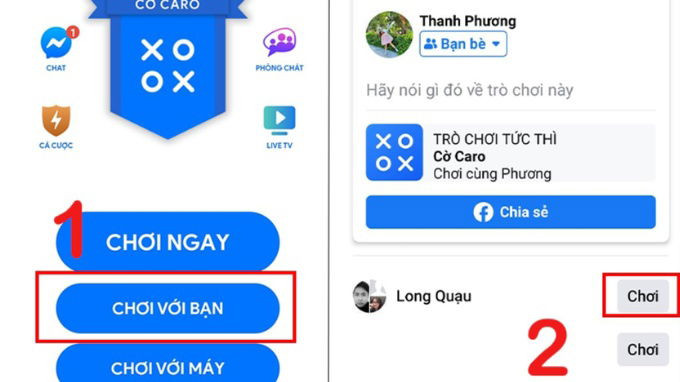 Giao diện Facebook Gaming
Giao diện Facebook Gaming